Tracer
"Extras" > "Bitmap-EditorMit "Tracer" können Sie eine Bitmap nachzeichnen und sie in bearbeitbare Vektorformen umwandeln. Der Tracer wird in der Regel zum Nachzeichnen von zwei Arten von Kunstwerken verwendet - Fotografien und einfache Strichzeichnungen oder Logos. Der Tracer kann für beide Arten von Arbeiten verwendet werden, und die Auswahl des richtigen Trace-Modus ist der einfachste Weg, dies zu kontrollieren.
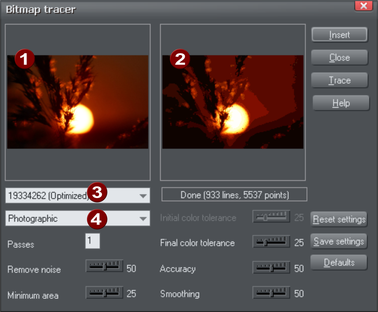
|
|
Original-Bitmap |
|
|
Ansicht der verfolgten Ausgabe |
|
|
Bitmap-Name |
|
|
Trace-Modus |
Zu Beginn zeigt der Tracer:
- Wenn es eine ausgewählte Bitmap gibt oder wenn Sie eine Bitmap aus der DateiBitmap oderFüllen der Galeriediese Bitmap.
- Andernfalls wird die Standard-Bitmap verwendet.
Sie können eine andere Bitmap auswählen:
- Aus der Dropdown-Liste,
- Von derBitmap-Galerie (klicken Sie auf den "Spurensuche" Taste), oder
- Durch Klicken auf eine beliebige Bitmap in einem beliebigen Xara-Dokument.
Standardmäßig führt die Ablaufverfolgung eine "fotografische" Verfolgung durch. Das heißt, es wird eine Zeichnung mit vielen farbigen Formen erstellt, um die fotografische Bitmap zu simulieren, die nachgezeichnet wird. Wenn Sie eine schwarz-weiß gescannte Bitmap nachzeichnen möchten, z. B. ein Logo oder ein Symbol, wählen Sie einen der anderen Nachzeichnungsmodi, z. B. monochrom oder 256 Farben. Diese Modi sind für die Erstellung von einfacheren, aber im Allgemeinen präziseren Tracings optimiert.
Klick "Einfügen" um die Ablaufverfolgung in das Dokument zu kopieren.
Klick "Spurensuche" um den Trace-Vorgang zu starten.
Presse "Esc" um einen Trace-Vorgang abzubrechen.
Trace-Modus
Damit können Sie die maximale Anzahl von Farben im endgültigen Objekt festlegen:
- Monochrom-2 Farben.
- Graustufen - 256 Grautöne.
- 256 Farben - 256 Farben.
- Photographisch - 16 Millionen (24 Bit) Farben.
Die Auswahl von mehr Farben als in der Original-Bitmap vorhanden ist, ist normalerweise nicht von Vorteil. Eine Erhöhung der Farbanzahl ist nur dann sinnvoll, wenn Sie eine stark geditherte 256-Farben-Bitmap nachzeichnen und eine nahezu fotografische Qualität wünschen.
Jeder dieser Modi kann unterschiedliche Einstellungen für Durchgänge, Farbtoleranz usw. haben.
Um die Einstellungen auf ihre gespeicherten Standardwerte zurückzusetzen, klicken Sie auf "Einstellungen zurücksetzen".
Um die aktuellen Einstellungen als Standard zu übernehmen, klicken Sie auf "Einstellungen speichern".
Um die Einstellungen auf die Werkseinstellungen zurückzusetzen, klicken Sie auf "Standardeinstellungen".
Pässe
(Bereich 1-5)
Je höher die Anzahl der Durchläufe, desto länger dauert die Nachverfolgung und desto größer ist die resultierende Datei, aber das Endergebnis ist näher am Original.
Bei jedem Durchgang versucht der Tracer, die Schattierung der Original-Bitmap genauer zu treffen. Dadurch erhöht sich natürlich der Speicherbedarf für das endgültige Objekt. Möglicherweise benötigen Sie ein Objekt mit minimaler Schattierung und nur breiten Farbflächen. Verwenden Sie hierfür einen Durchgang.
Alternativ können Sie auch eine Farbschattierung benötigen, die der Bitmap genau entspricht. Verwenden Sie dazu mehrere Durchgänge.
Lärm entfernen
Wenn Sie ein Foto scannen, scannen Sie oft kleine Staubflecken, die an der Oberfläche des Fotos haften. Diese erzeugen "Rauschen" oder kleine, unerwünschte Bereiche in einer anderen Farbe.
Außerdem versuchen viele Bitmaps, das Aussehen durch "Dithering" von Pixeln zu verbessern, was zu unerwünschtem Rauschen führt (besonders häufig bei Bitmaps mit 256 oder weniger Farben).
Bei der Nachverfolgung von 256-Farben-Bitmaps, die stark gedithert sind, sollten Sie "Rauschen entfernen" auf "hoch" einstellen (wenn Sie im Dokument in die Bitmap hineinzoomen, können Sie sehen, ob sie gedithert ist).
Mit dieser Steuerung werden Rauschen und Dithering entfernt, indem sehr kleine Farbbereiche ignoriert werden.
Minimale Fläche
Bereiche, die kleiner sind als die in diesem Steuerelement eingestellte Größe, werden ignoriert (die Größe ist in Pixel angegeben). Beispiele sind gescannte Fotos mit vielen feinen Details wie Grashalme.
Ursprüngliche und endgültige Farbtoleranz
Die Farbtoleranz gibt an, wie groß die Farbänderung sein muss, damit der Tracer zwei Bereiche als verschiedenfarbig einstuft.
Die anfängliche Farbtoleranz wird für den ersten von mehreren Durchgängen verwendet. Sie ist vergleichbar mit den breiten Pinselstrichen, mit denen die Grundfarben eines herkömmlichen Gemäldes erzeugt werden.
Die endgültige Farbtoleranz wird für den letzten Durchgang verwendet. Sie ist vergleichbar mit dem Zusammenführen der Kanten von Farbübergängen, um eine Schattierung zu simulieren.
Bei mehreren Durchgängen verringert sich die Farbtoleranz allmählich vom Anfangswert zum Endwert. Daher sollte die anfängliche Farbtoleranz immer höher eingestellt werden als die endgültige Farbtoleranz. Bei einem einmaligen Durchlauf hat nur der Endwert eine Auswirkung.
Genauigkeit
Damit wird gesteuert, wie genau der Tracer den Umrissen der ursprünglichen Bitmap folgt. Je genauer die Konturen nachgezeichnet werden, desto mehr Steuergriffe sind für jede Form erforderlich und desto mehr Speicher wird für das endgültige Objekt benötigt.
Diese Option hat keine Auswirkungen auf Ecken, sondern nur auf glatte Kurven.
Glättung
Damit wird gesteuert, wie genau die Ecken (scharfe Richtungsänderungen) nachgezeichnet werden. Wenn Sie die Glättung erhöhen, dauert das Nachzeichnen des Bildes länger, aber die endgültige Dateigröße kann verringert werden.
Urheberrecht © Xara



